
كيف وكيفية تجميد تطبيق Android؟ نسخة احتياطية من التيتانيوم: كيفية حذف التطبيقات؟
في بعض الأحيان تكون تطبيقات النظام تتداخلًا جدًا وأريد إزالتها. كيف نفعل هذا ، مقالنا سيخبر.
ملاحة
واحدة من المشاكل المتكررة التي تنشأ جميع أصحاب Android الجدد هو عدد كبير من التطبيقات الإضافية. يوضح البعض ببساطة الإصدارات المدفوعة ، في حين أن البعض الآخر من نظائرهم ، في حين أن البعض الآخر قديم تمامًا.
بمعنى آخر ، أريد التخلص منهم على الفور ، لكن عليك أن تعاني من فعل ذلك. غالبًا ما يتم تثبيت مثل هذه التطبيقات على أنها التسلسلات النظامية ، ولن تعمل على إزالتها بالطريقة المعتادة. لذلك ، دعنا نتحدث عن كيفية إزالة تطبيق النظام على Android. سننظر في هذه العملية على مثال استخدام أداة النسخ الاحتياطي التيتانيوم.
تحويل التطبيقات بالطريقة المعتادة

قبل الاتصال بهذه الأداة القوية ، تأكد من التحقق ، وفجأة ستعمل على التخلص من البرنامج أسهل:
- في الإعدادات ، ابحث عن قسم التطبيق وابحث عنه ما تخطط لمحوته
- إذا رأيت زر إيقاف التشغيل النشط ، فاستخدمه بدقة ، لأنه الأكثر أمانًا ويسمح لك بتشغيل التطبيق مرة أخرى إذا لزم الأمر ، إذا قمت بتغيير رأيك
إذا كان الإغلاق أو الإزالة مستحيلًا ، فستساعد النسخة الاحتياطية التيتانيوم فقط. يسمح لك ليس فقط بالتجميد ، ولكن بشكل عام قم بإزالة التطبيقات غير الضرورية من النظام.
كيفية حذف التطبيق عبر النسخ الاحتياطي التيتانيوم؟

لاستخدام هذه الطريقة ، ستحتاج بالتأكيد إلى حقوق الجذر. ما هم عليه وكيف تصنعهم ، سوف تكتشف ذلك هنا.
تجدر الإشارة إلى أن أي عملية مع ملفات النظام تحمل مخاطر معينة. نتيجة لإجراءات الطفح ، لا يمكنك أن تفقد الخيارات الفردية للنظام فحسب ، بل تفقده أيضًا بشكل عام. لذلك ، فكر جيدًا قبل اتخاذ بعض القرار ومرة \u200b\u200bأخرى رؤية المعلومات على الإنترنت. لا تنس أن المسؤولية هي تماما عليك.
مباشرة بعد التثبيت ، أعط البرنامج حقوق القوة العظمى بحيث يشكل بشكل مستقل قائمة بالبرامج المعمول بها. ستجد البيانات الرئيسية في البرنامج في علامة التبويب "المراجعة".
عندما تشك في أنه في المستقبل لا تحتاج إلى البرنامج ، فمن الأفضل تجميده فقط. في الوقت نفسه ، لن يتدخل معك على الإطلاق ، لأنه سوف يختبئ من النظام ، كما لو لم يكن كذلك. ولكن إذا لزم الأمر أو حدوث المشكلات ، يمكن استعادتها بسهولة.
كيفية تجميد البرنامج؟

إزالة تطبيق النظام من Android من خلال النسخ الاحتياطي Titanium
لتنفيذ التجميد من خلال النسخ الاحتياطي التيتانيوم:
- افتح الأداة المساعدة وأعطها اليمين الجذر
- انتقل إلى قسم النسخ الاحتياطي
- اختر تطبيق تجميد. لإجراء بحث أكثر ملاءمة ، استخدم مرشحًا يسلط الضوء على تطبيقات النظام فقط
- انقر على الاسم
- ستظهر نافذة حيث تحتاج إلى اختيار التجميد
كما ذكرنا سابقًا ، لا يزال من الممكن إلغاء هذه العملية. لذلك ، إذا كنت ترغب في استخدام البرنامج مرة أخرى ، فافعل نفس الشيء أعلى ، ولكن تحتاج إلى اختيار إزالة الجليد بالفعل.
كيف تحذف البرنامج؟
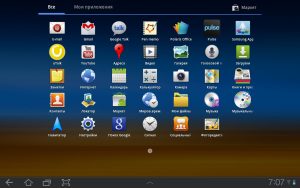
نسخة احتياطية من التيتانيوم - حذف ملفات النظام على Android
يتم حذف البرامج بنفس الطريقة تقريبًا:
- إطلاق النسخ الاحتياطي التيتانيوم
- اذهب إلى النسخ الاحتياطية
- ابحث عن البرنامج المطلوب وانقر على اسمه
- في النافذة الجديدة ، حدد إزالتها
- سيكون لديك تحذير من أن الخطوة التالية مهمة للغاية. اقرأ المعلومات ، وإذا لم تقم بتغيير رأيك ، ثم قم بتأكيد الإجراء
مرة أخرى ، نكرر أن إزالة البرامج من النظام يمكن أن تؤثر على النظام بمشاكل غير متوقعة لا تظهر على الفور ، ولكن في عملية العمل. لذلك ، فهي أكثر حكمة ، وتجميد البرامج غير الضرورية أولاً ، وحذفها بعد فترة من الوقت.
